DSP 实验报告CCS C5000软件的安装和使用.docx
《DSP 实验报告CCS C5000软件的安装和使用.docx》由会员分享,可在线阅读,更多相关《DSP 实验报告CCS C5000软件的安装和使用.docx(19页珍藏版)》请在冰点文库上搜索。
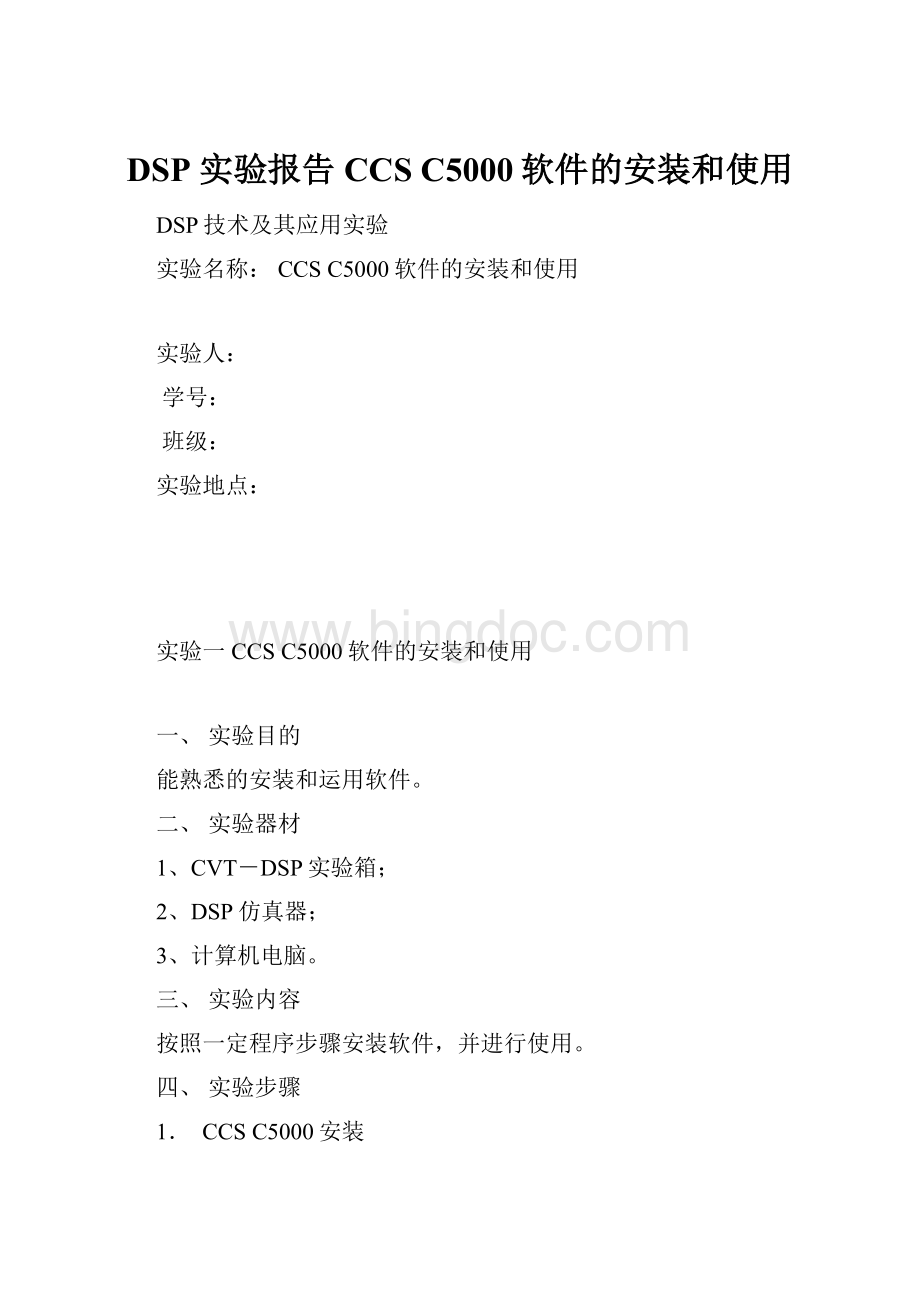
DSP实验报告CCSC5000软件的安装和使用
DSP技术及其应用实验
实验名称:
CCSC5000软件的安装和使用
实验人:
学号:
班级:
实验地点:
实验一CCSC5000软件的安装和使用
一、实验目的
能熟悉的安装和运用软件。
二、实验器材
1、CVT-DSP实验箱;
2、DSP仿真器;
3、计算机电脑。
三、实验内容
按照一定程序步骤安装软件,并进行使用。
四、实验步骤
1.CCSC5000安装
运行光盘中“ccs/ccs5000”目录下的setup.exe,选择安装“codecomposerStudio”即可。
2.CVT-XDS510PP在C5000下的安装和设置
1)驱动程序的安装
Ø运行光盘中“driver/c5000驱动程序”目录下的SetupCC54x.exe,当需要输入目标位置时,如下图:
选择“Browse”输入ccs5000安装目录;
Ø最后需要安装并口驱动程序,“sdiont.sys”。
2)XDS510PP的设置
Ø运行CCS5000的设置程序,如下图:
Ø选择“importaConfigurationFile”
Ø使用“Clear”选项将系统默认的设置进行清除,然后在“AvailableConfigurations”列表框中选中“C54xPPEmulator-0x378”,最后选择“Import”,如下图:
注:
上述设置假定仿真器连接的是LPT1,且LPT的地址为0x378
Ø此时在左边的系统配置列表中可以看到“sdgo5xx”,如下图:
Ø选中“sdgo5xx”,使用鼠标右键或者是通过“Edit”菜单查看该配置的属性:
Ø将“BoardProperties”子项中的I/O端口地址设置为正确的地址,如下图,将端口号设为0x378:
Ø最后在“StartupGELFiles(s)”子项中设置相应的GEL文件,下图假设使用的是5416的处理器:
3.CVT-XDS510PP仿真器的配置
Ø运行Sdconfig,如下图:
Ø将“Nameofdevice”修改为“XDS510pp”,将“Emulatorport”修改为“spp8”或者“epp”,保存配置结果。
注:
如果选择“epp”模式,需要将计算机的并口相应的设置为“epp”模式。
4.CVT-XDS510USB仿真器的安装
驱动程序分两部分:
CCS软件的仿真驱动和USB仿真器的硬件驱动程序。
安装和配置有如下:
Step1:
先安装驱动程序中的setup,会把一些驱动文件安装到计算机中。
Ø运行光盘中的Setup:
Ø到这就直接Next就可以了
Ø下一步后会提示CCS的版本,请选择正确的版本。
如果有在用多个版本,下次再安装一次,重新选择。
Ø下一步后会要求选择安装路径,必须安装到与CCS相同的目录
Ø最后选择“Finnish”,完成安装
Step2:
当首次插入到USB接口时,会提示发现新硬件,要求安装驱动。
1.不连接目标板,将仿真器通过USB电缆连接到主机上的USB接口。
2.系统将提示找到新USB设备,根据系统安装新设备向导,选择自动搜索设备驱动程序,并将搜索路径指定为XDS510USB2-E仿真器驱动程序所在路径(CDROM根目录),按“下一步”按钮,根据提示完成驱动程序安装。
3.设备驱动程序安装完成后在系统设备列表里应该可以看到在XDSJTAG里增加了“XDS510USB2.0JTAGEmulator”设备。
Ø系统发现新硬件后选择“否,暂时不”来手工安装驱动程序;
Ø由于这个时候还没认出是什么设备,所以不能自动安装软件,需要从指定位置安装。
Ø选择“搜索中包括这个位置”,并点浏览选择驱动程序所在目录。
Ø如果提示不包含数字签名,点“是”就行了
Ø安装完成
如果将USB仿真器换到别的USB接口上去,系统需要再次安装驱动程序。
安装方法如下:
Ø第一步同样选择“否,暂时不”;
Ø在向导框里显示的是“XDS510USB2.0JTAGEmulator”,这个时候可以按照上面的步骤进行安装,也可以选自动安装。
Ø接下来是自动搜索驱动程序:
Ø安装完成
Ø提示新硬件可以使用了。
5.使用USB仿真器时CCS的设置
运行CCS设置程序,从任务栏点击“开始”—〉程序—〉TexasInstrument—〉CodeComposerStudio(’C2000/’C5000/’C6000)—〉SetupCodeComposerStudio,启动设置程序,下面以5000为例来说明:
点击右边的“importaConfigurateFile”
导入一个相近的配置文件,比如5416芯片可以选择“C5416XDS510Emulator”
修改默认的配置:
选择菜单“Edit”->“Properties”
每一页的设置如下:
以上假设CCS5000安装在C:
\ThirdParty\ccs5000目录下。
最后点击“Finish”,并保存配置即可。
以上步骤完成后,现在连接目标板,并打开目标电源,运行CCS,你就可以用XDS510USB2-E仿真器来调试你的目标系统。
五、实验心得
通过本次实验加深了我对软件使用的熟练程度,同时使我更加了解到DSP技术的应用广泛,从而使我对DSP技术及其应用这门课程产生浓厚的兴趣。
另外,通过这次实验,在DSP学习上给予了我很大的帮助,为今后DSP的开发打下扎实的基础。